Aplikacja w Twoim telefonie pobiera wszystko, co stworzysz w smartfonie i przenosi to do Twojego komputera.
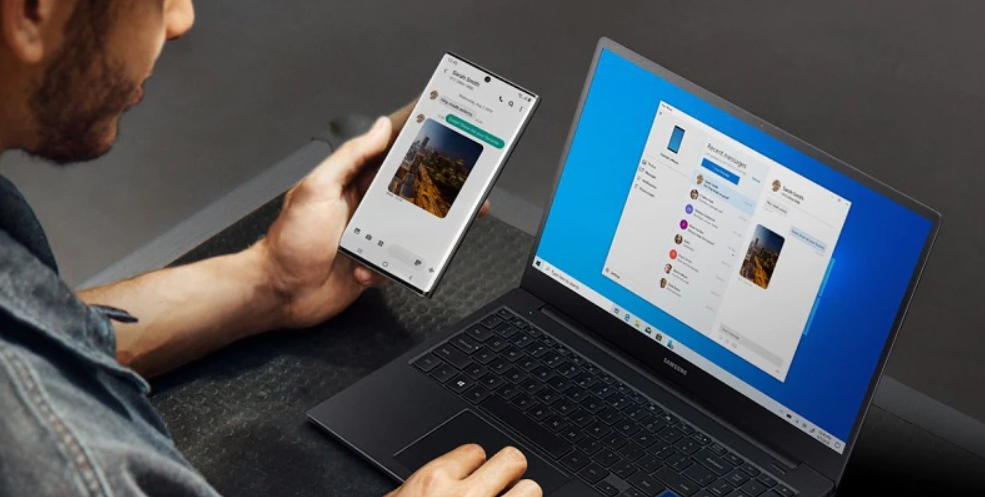
Funkcja „Połącz z Windows” to wygodne rozwiązanie dla wszystkich, którzy chcą mieć dostęp do swojego smartfona z poziomu komputera. Chcąc z niej skorzystać, musisz mieć dostęp do komputera osobistego z systemem Windows 10 i aplikacją „Twój telefon”. Dzięki temu będziesz mógł nawiązać połączenie z urządzeniami Android i Samsung z zainstalowanymi następującymi aplikacjami:
Aplikacja „Pomocnik aplikacji Twój telefon”, w przypadku większości telefonów z systemem Android
Aplikacja „Łącze do Windows”, wstępnie zainstalowana na niektórych telefonach Samsung
W sklepie Google Play i w sklepie Galaxy nazwy będą widoczne jako „Pomocnik aplikacji Twój telefon – Łącze do Windows”. W sklepie Microsoft Store znajdziesz pozycję „Twój telefon”.
Wysyłaj tekst, oglądaj zdjęcia, wybieraj powiadomienia lub używaj dowolnej aplikacji mobilnej, nie wyjmując nawet swojego telefonu z kieszeni. Samsung umożliwia użytkownikowi możliwość zarządzania informacjami osobistymi, wiadomościami, synchronizowania danych pomiędzy telefonem i komputerem, transferu plików, nawiązywania połączenia z Internetem poprzez podłączony do komputera telefon, komponowania wiadomości multimedialnych oraz zarządzania i odtwarzania plików pobranych z telefonu.
Pobierz aplikację Łącze do Windows na telefon Samsung https://play.google.com/store/apps/details?id=com.microsoft.appmanager&hl=pl
Jak przesyłać pliki z komputera na telefon Samsung?
Przesyłanie plików z komputera na telefon Samsung jest proste i można to zrobić na kilka sposobów, w zależności od Twoich preferencji i dostępnych narzędzi. Poniżej przedstawiam najpopularniejsze metody, które działają z systemami Windows, macOS i telefonami Samsung na Androidzie (w tym z One UI 7 w 2025 roku). Metody są uniwersalne, ale uwzględniam specyfikę Samsunga, np. integrację z ekosystemem One UI i Galaxy AI. Każda metoda ma swoje plusy i minusy, a ja podam kroki, wymagania i wskazówki oparte na aktualnych danych .
1. Przesyłanie przez kabel USB (najszybsze i najpewniejsze)To najprostsza metoda, działająca na każdym komputerze i telefonie Samsung, niezależnie od modelu (S25, S24, A35 itd.). Wymaga kabla USB-C (zazwyczaj w zestawie z telefonem).Kroki:
- Podłącz telefon do komputera:
- Użyj kabla USB-C. Podłącz jeden koniec do telefonu Samsung, a drugi do portu USB w komputerze.
- Na telefonie pojawi się powiadomienie „Ładowanie przez USB” lub „Użyj połączenia USB do…”. Dotknij je i wybierz „Przesyłanie plików” (MTP) lub „Przesyłanie multimediów”.
- Otwórz telefon na komputerze:
- Windows: Telefon pojawi się w Eksploratorze plików jako urządzenie (np. „Galaxy S25”). Kliknij, by zobaczyć foldery (np. DCIM dla zdjęć, Download dla pobranych plików).
- macOS: Zainstaluj aplikację Android File Transfer (darmowa, pobierz z android.com/filetransfer). Po instalacji otwórz program, a telefon będzie widoczny.
- Przenieś pliki:
- Przeciągnij pliki (zdjęcia, muzykę, dokumenty) z komputera do folderów na telefonie (np. „Pictures” dla zdjęć, „Music” dla MP3).
- Możesz też kopiować w drugą stronę (z telefonu na komputer).
- Bezpieczne odłączenie:
- Na Windows: Kliknij „Bezpieczne usuwanie urządzenia” w prawym dolnym rogu paska zadań.
- Na macOS: Zamknij Android File Transfer i odłącz kabel.
Plusy:
- Szybkie (USB 3.0 w Galaxy S25 osiąga do 5 Gb/s).
- Nie wymaga internetu.
- Działa z dużymi plikami (np. filmy 4K).
Minusy:
- Potrzebny kabel USB-C.
- Na macOS wymaga Android File Transfer.
Wskazówki:
- Upewnij się, że ekran telefonu jest odblokowany podczas transferu.
- W Galaxy S25 włącz opcję „Szybkie przesyłanie” w ustawieniach USB (Ustawienia > Połączenia > USB).
- Jeśli komputer nie widzi telefonu, sprawdź sterowniki USB (Windows) lub zaktualizuj Android File Transfer (macOS).
2. Przesyłanie przez Samsung DeX (dla zaawansowanych użytkowników Samsunga)Samsung DeX to funkcja w Galaxy S25 (i innych flagowcach), która zamienia telefon w interfejs desktopowy, ułatwiając zarządzanie plikami.Kroki:
- Podłącz telefon do komputera:
- Użyj kabla USB-C lub połącz bezprzewodowo (Windows 10/11 z aplikacją DeX).
- Pobierz Samsung DeX na komputer (Windows/macOS) z samsung.com/dex.
- Uruchom DeX:
- Na telefonie włącz DeX (Ustawienia > Połączenia > Samsung DeX) lub otwórz aplikację DeX na komputerze.
- Telefon pojawi się jako desktopowy interfejs z folderami.
- Przenieś pliki:
- Przeciągnij pliki z komputera do folderów w DeX (np. „Moje pliki” na telefonie).
- Zakończ:
- Zamknij DeX i odłącz telefon.
Plusy:
- Intuicyjny interfejs przypominający Windows.
- Działa bezprzewodowo (Wi-Fi 6 w S25).
- Idealny do zarządzania wieloma plikami.
Minusy:
- Wymaga aplikacji DeX na komputerze.
- Wolniejszy niż USB przy dużych plikach.
Wskazówki:
- Użyj DeX bezprzewodowo, jeśli telefon i komputer są w tej samej sieci Wi-Fi (Ustawienia > Połączenia > Wi-Fi).
- Galaxy S25 obsługuje DeX w One UI 7 z Galaxy AI do automatycznego sortowania plików (np. zdjęć).
3. Przesyłanie przez chmurę (Samsung Cloud, Google Drive, OneDrive)Jeśli nie masz kabla, chmura to wygodna opcja. Samsung Cloud jest zintegrowany z One UI, ale możesz użyć Google Drive lub OneDrive.Kroki (Samsung Cloud):
- Na komputerze:
- Wejdź na samsungcloud.com i zaloguj się na swoje konto Samsung (to samo, co na telefonie).
- Prześlij pliki (np. zdjęcia, dokumenty) do Samsung Cloud (limit 15 GB w darmowym planie).
- Na telefonie Samsung:
- Otwórz aplikację Samsung Cloud (preinstalowana w One UI 7).
- Pobierz pliki z chmury do folderów (np. Galeria, Moje pliki).
- Alternatywa (Google Drive):
- Na komputerze: Wejdź na drive.google.com, prześlij pliki.
- Na telefonie: Otwórz aplikację Google Drive, pobierz pliki.
Plusy:
- Bez kabla, działa przez internet.
- Samsung Cloud synchronizuje automatycznie (np. kontakty, zdjęcia).
- Google Drive/OneDrive dają więcej miejsca (15 GB darmowe w Drive).
Minusy:
- Wymaga szybkiego internetu (szczególnie dla dużych plików).
- Samsung Cloud ma limit 15 GB (płatne plany od 50 GB).
Wskazówki:
- W Galaxy S25 włącz automatyczną synchronizację (Ustawienia > Konta i kopie zapasowe > Samsung Cloud).
- Dla dużych plików (np. wideo 4K) kompresuj je przed przesłaniem (np. ZIP).
4. Przesyłanie przez Bluetooth lub Nearby Share (dla małych plików)Bluetooth jest wolniejszy, ale działa bez kabla. Nearby Share (odpowiednik AirDrop) jest szybszy i dostępny w Galaxy S25.Kroki (Nearby Share):
- Włącz Nearby Share:
- Na telefonie: Ustawienia > Połączenia > Nearby Share > Włącz.
- Na komputerze (Windows 10/11): Upewnij się, że masz włączony Bluetooth i Nearby Share (aktualizacja Windows 11 24H2 lub nowsza).
- Wybierz pliki:
- Na komputerze: Kliknij prawym przyciskiem myszy na plik > „Udostępnij” > Nearby Share > wybierz swój telefon Samsung.
- Na telefonie: Zaakceptuj transfer.
- Bluetooth (alternatywa):
- Sparuj telefon z komputerem (Ustawienia > Bluetooth na obu urządzeniach).
- Wyślij pliki z komputera (np. Eksplorator plików > Wyślij przez Bluetooth).
Plusy:
- Bez kabla, prosta konfiguracja.
- Nearby Share jest szybszy od Bluetooth (do 20 Mb/s).
Minusy:
- Wolne dla dużych plików (np. filmy).
- Nearby Share wymaga Windows 11 i wsparcia Bluetooth 5.0.
Wskazówki:
- Używaj Nearby Share tylko dla małych plików (np. zdjęcia, dokumenty <100 MB).
- Sprawdź, czy komputer obsługuje Bluetooth 5.0 (Galaxy S25 wspiera).
5. Przesyłanie przez aplikacje (np. AirDroid, Send Anywhere)Aplikacje firm trzecich są wygodne, jeśli często przesyłasz pliki bez kabla.Kroki (Send Anywhere):
- Zainstaluj aplikację:
- Pobierz Send Anywhere na telefon (Google Play) i komputer (send-anywhere.com).
- Prześlij pliki:
- Na komputerze: Otwórz Send Anywhere, wybierz pliki, wygeneruj 6-cyfrowy kod.
- Na telefonie: Wpisz kod w aplikacji, by pobrać pliki.
- Alternatywnie: Użyj linku lub skanu QR.
- AirDroid (alternatywa):
- Zainstaluj AirDroid na telefonie i komputerze.
- Połącz urządzenia przez Wi-Fi (ta sama sieć) i zarządzaj plikami w przeglądarce.
Plusy:
- Bez kabla, działa w dowolnej sieci.
- Send Anywhere nie wymaga konta, AirDroid ma interfejs przeglądarki.
Minusy:
- Wymaga instalacji aplikacji.
- Wolniejsze niż USB dla dużych plików.
Wskazówki:
- Send Anywhere jest bezpieczne (szyfrowanie end-to-end).
- AirDroid w Galaxy S25 integruje się z One UI 7 dla łatwego dostępu do plików.
Porównanie metod
| Metoda | Szybkość | Wymagania | Najlepsze dla |
|---|---|---|---|
| Kabel USB | Bardzo szybka (do 5 Gb/s) | Kabel USB-C, Android File Transfer (macOS) | Duże pliki (filmy, gry) |
| Samsung DeX | Szybka (USB) lub średnia (Wi-Fi) | Aplikacja DeX, USB/Wi-Fi | Zarządzanie wieloma plikami |
| Chmura | Średnia (zależna od internetu) | Konto Samsung/Google, internet | Synchronizacja, małe pliki |
| Nearby Share | Wolna (do 20 Mb/s) | Bluetooth 5.0, Windows 11 | Małe pliki (zdjęcia, dokumenty) |
| Aplikacje | Średnia (Wi-Fi/internet) | Aplikacja (Send Anywhere/AirDroid) | Bez kabla, wygoda |
Wskazówki dla Galaxy S25
- One UI 7: W Galaxy S25 użyj aplikacji „Moje pliki” do zarządzania przesłanymi plikami (integracja z Galaxy AI sortuje zdjęcia/dokumenty).
- Szybkie ładowanie danych: Włącz tryb „Szybkie przesyłanie” w ustawieniach USB dla USB 3.0 (Ustawienia > Połączenia > USB).
- Bezpieczeństwo: Ustaw hasło na telefonie i włącz szyfrowanie plików w Samsung Knox (Ustawienia > Bezpieczeństwo).
- Promocje: Jeśli kupujesz akcesoria (np. kabel USB-C 3.0), sprawdź x-kom lub MediaMarkt – w 2025 roku dają zniżki z trade-in.
WerdyktNajlepsza metoda zależy od sytuacji:
- Duże pliki (filmy, gry): Użyj kabla USB – najszybsze i niezawodne.
- Wygoda bez kabla: Wybierz Samsung Cloud lub Send Anywhere, jeśli masz szybki internet.
- Zaawansowane zarządzanie: Samsung DeX dla pełnej kontroli nad plikami.
Jeśli masz komputer z Windows 11, polecam Nearby Share dla małych plików (szybkie i bez kabla) lub USB dla dużych transferów (np. wideo 4K). Na macOS USB z Android File Transfer to pewniak.